Προσθέστε οποιαδήποτε εφαρμογή θέλετε στο Dock του Mac
Το Dock είναι ένα από τα πιο αναγνωρισμένα στοιχεία διεπαφής χρήστη σε Mac, τόσο στο OS X όσο και στο νεότερο macOS. Το Dock είναι μια βολική εφαρμογή εκκίνησης που συνήθως αγκαλιάζει το κάτω μέρος της οθόνης. Ανάλογα με τον αριθμό των εικονιδίων στο Dock, μπορεί εκτείνεται σε όλο το πλάτος της οθόνης του Mac σας.
Η Apple κυκλοφόρησε το Dock το 2001 στην πρώτη έκδοση του OS X, αλλά χρειάστηκε μέχρι το 2008 προτού η εταιρεία λάβει δίπλωμα ευρεσιτεχνίας για αυτό.
Το Dock δεν χρειάζεται να βρίσκεται στο κάτω μέρος της οθόνης. μπορείς προσαρμόστε τη θέση του Dock για να κατοικήσετε στην αριστερή ή δεξιά πλευρά της οθόνης σας.
Οι περισσότεροι χρήστες θεωρούν το Mac's Dock εκκίνηση εφαρμογών, όπου ένα μόνο κλικ ανοίγει μια αγαπημένη εφαρμογή. Ωστόσο, είναι επίσης ένας βολικός τρόπος πρόσβασης σε έγγραφα που χρησιμοποιούνται συχνά και διαχείρισης εφαρμογών που εκτελούνται αυτήν τη στιγμή.
Οι πληροφορίες σε αυτό το άρθρο ισχύουν για Mac που εκτελούν OS X 10.0 Cheetah μέσω macOS 10.14 Mojave. Οι παλαιότερες εκδόσεις είχαν μόνο μικρές τροποποιήσεις στα αναδυόμενα μενού.

Εφαρμογές στο Dock
Το Dock είναι γεμάτο με πολλές εφαρμογές που παρέχονται από την Apple. Κατά μία έννοια, το Dock έχει διαμορφωθεί για να σας βοηθά να συνεχίσετε με το Mac σας και να έχετε εύκολη πρόσβαση σε δημοφιλείς εφαρμογές Mac, όπως ως Mail, Safari, πρόγραμμα περιήγησης Ιστού, Mac App Store, Επαφές, Ημερολόγιο, Σημειώσεις, Υπενθυμίσεις, Φωτογραφίες, iTunes και περισσότερο.
Δεν περιορίζεστε στις εφαρμογές που περιλαμβάνει η Apple στο Dock, ούτε έχετε κολλήσει με εφαρμογές που δεν χρησιμοποιείτε συχνά και καταλαμβάνουν πολύτιμο χώρο στο Dock. Η κατάργηση εφαρμογών από το Dock είναι εύκολη, όπως και η αναδιάταξη των εικονιδίων στο Dock. Απλώς κάντε κλικ και σύρετε ένα εικονίδιο στην τοποθεσία που προτιμάτε.
Μία από τις πιο χρησιμοποιούμενες λειτουργίες του Dock είναι η δυνατότητα προσθήκης πρόσθετων εφαρμογών στο Dock, το οποίο υποστηρίζει δύο μεθόδους προσθήκης εφαρμογών: drag and drop και μια επιλογή Keep in Dock. Ξεκινώντας με το macOS 10.14 Mojave, μπορείτε επίσης να προσθέσετε έγγραφα στο Dock στη δεξιά πλευρά της διαχωριστικής γραμμής Dock.
Προσθήκη εφαρμογής στη βάση σύνδεσης με μεταφορά και απόθεση
Για να προσθέσετε μια εφαρμογή στο Dock:
-
Ανοίξτε ένα παράθυρο Finder και επιλέξτε Εφαρμογές στον αριστερό πίνακα για να εντοπίσετε την εφαρμογή που θέλετε να προσθέσετε στο Dock. Μπορείτε επίσης να ανοίξετε το παράθυρο Εφαρμογές πατώντας Πηγαίνω στη γραμμή μενού του Mac και επιλέγοντας Εφαρμογές.
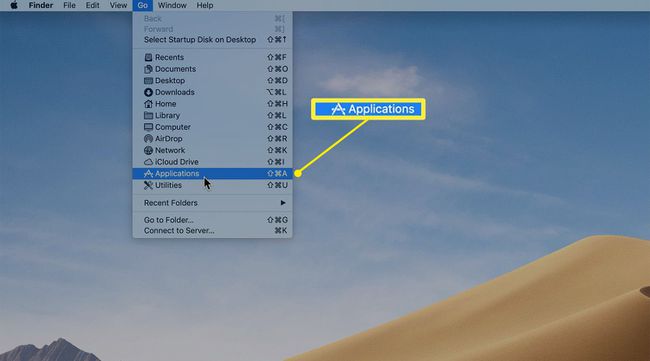
Στο Εφαρμογές οθόνη, εντοπίστε την εφαρμογή που θέλετε να προσθέσετε στο Dock. Τοποθετήστε τον κέρσορα πάνω από την εφαρμογή και, στη συνέχεια, κάντε κλικ και σύρετε το εικονίδιο της εφαρμογής στο Dock.
Μπορείτε να ρίξετε το εικονίδιο της εφαρμογής σχεδόν οπουδήποτε στο Dock, αρκεί να παραμείνετε στα αριστερά του το διαχωριστικό αποβάθρας, μια κάθετη γραμμή που χωρίζει το τμήμα της εφαρμογής του Dock (την αριστερή πλευρά του Dock) από την πολύ μικρότερη δεξιά πλευρά του Dock με το εικονίδιο του κάδου απορριμμάτων.
-
Σύρετε το εικονίδιο της εφαρμογής στη θέση προορισμού του στο Dock και αφήστε το κουμπί του ποντικιού.

Διατήρηση στο Dock
Η δεύτερη μέθοδος προσθήκης μιας εφαρμογής στο Dock απαιτεί η εφαρμογή να εκτελείται ήδη. Οι εφαρμογές που εκτελούνται και δεν έχουν προστεθεί μη αυτόματα στο Dock εμφανίζονται προσωρινά στο Dock ενώ χρησιμοποιούνται και στη συνέχεια αφαιρούνται αυτόματα από το Dock όταν τερματίζετε τη χρήση της εφαρμογής.
Η μέθοδος Keep in Dock για την μόνιμη προσθήκη μιας εκτελούμενης εφαρμογής στο Dock χρησιμοποιεί μία από τις κρυφές λειτουργίες του Dock - τα μενού Dock.
Κάντε δεξί κλικ στο Αποβάθρα εικονίδιο μιας εφαρμογής που είναι ενεργή αυτήν τη στιγμή.
-
Επιλέγω Επιλογές > Κρατήστε στο Dock από τα αναδυόμενα μενού.
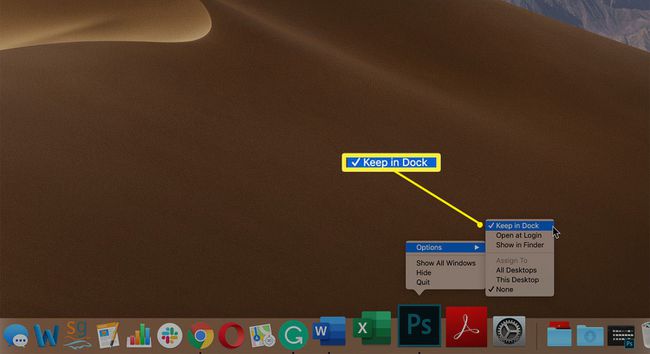
Όταν τερματίζετε την εφαρμογή, το εικονίδιο παραμένει στο Dock.
Κινούμενα εικονίδια αποβάθρας
Δεν χρειάζεται να διατηρήσετε το εικονίδιο της εφαρμογής που προστέθηκε στην τρέχουσα θέση της. Μπορείτε να το μετακινήσετε οπουδήποτε στο Dock αριστερά της γραμμής διαχωρισμού Dock. Κάντε κλικ και κρατήστε πατημένο το εικονίδιο εφαρμογής θέλετε να μετακινήσετε και, στη συνέχεια, σύρετε το εικονίδιο σε μια νέα θέση στο Dock. Άλλα εικονίδια Dock απομακρύνονται για να δημιουργήσουν χώρο για το νέο εικονίδιο. Όταν το εικονίδιο τοποθετηθεί στο σημείο που θέλετε, αφήστε το κουμπί του ποντικιού για να το τοποθετήσετε στη θέση του.
Κατά την αναδιάταξη των εικονιδίων στο Dock, ενδέχεται να ανακαλύψετε μερικά στοιχεία που δεν χρειάζεστε. Κάντε κλικ στο εικονίδιο και επιλέξτε Επιλογές > Αφαίρεση από το Dock στα αναδυόμενα μενού. Αφαίρεση εικονιδίων εφαρμογών από το Dock του Mac σας καθαρίζει το Dock και αφήνει χώρο για νέα στοιχεία Dock.
